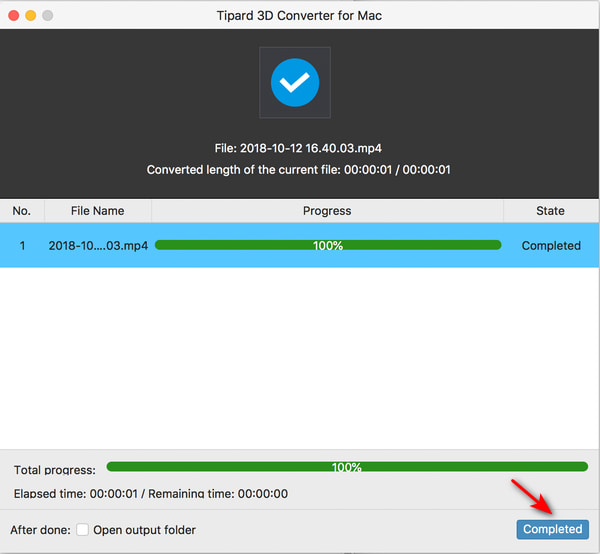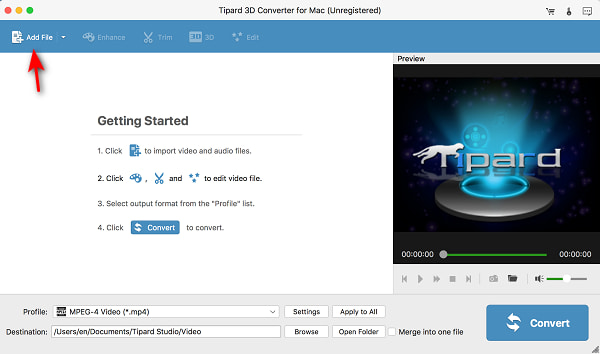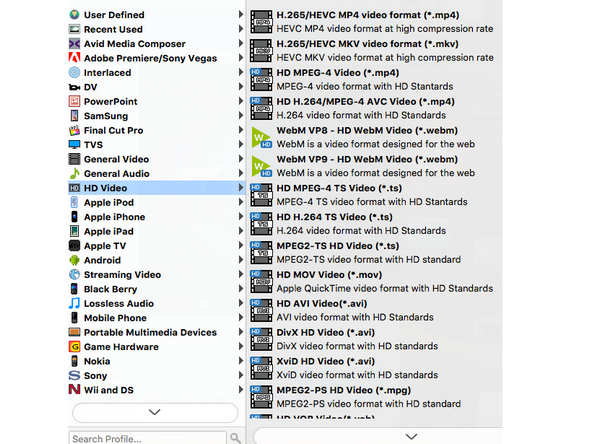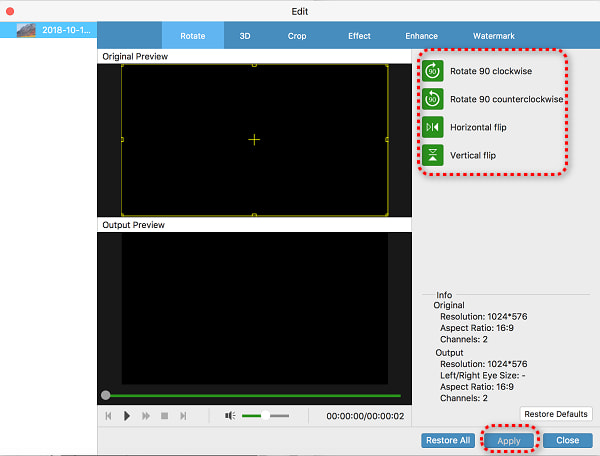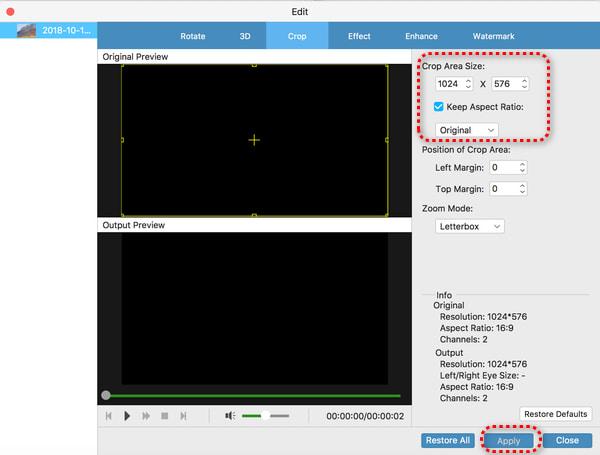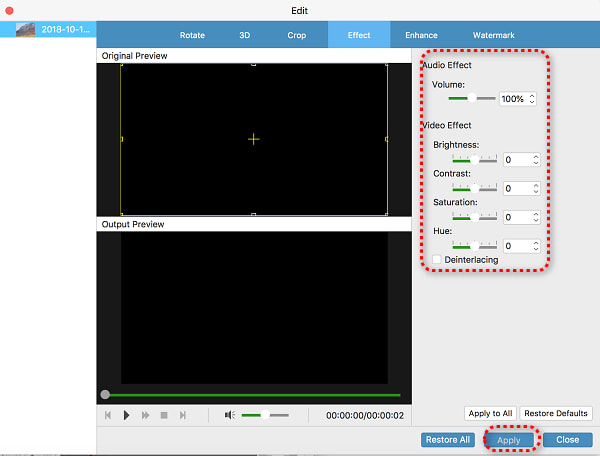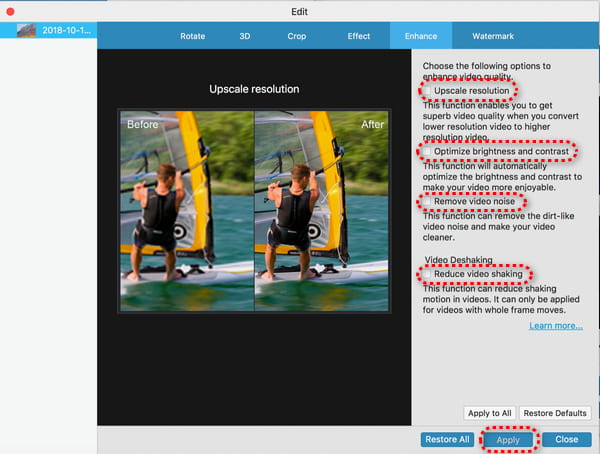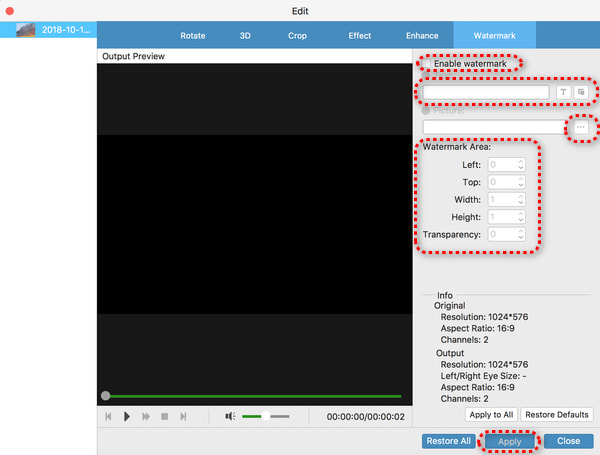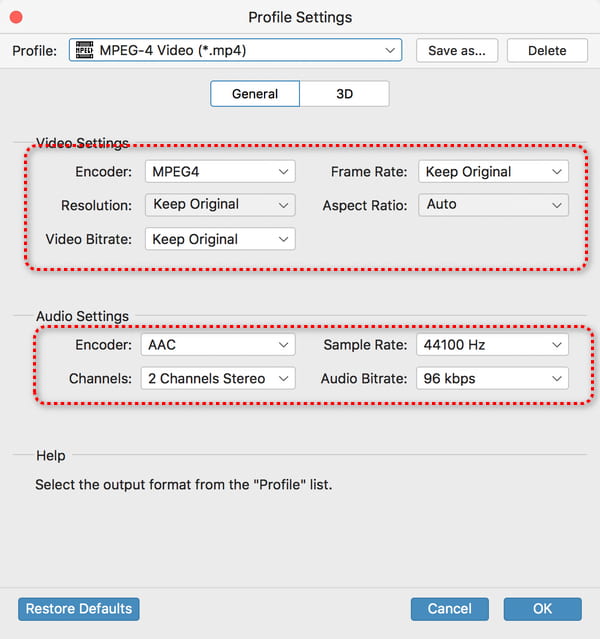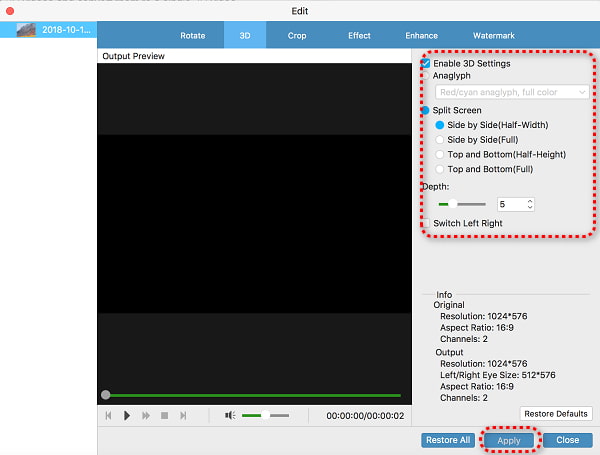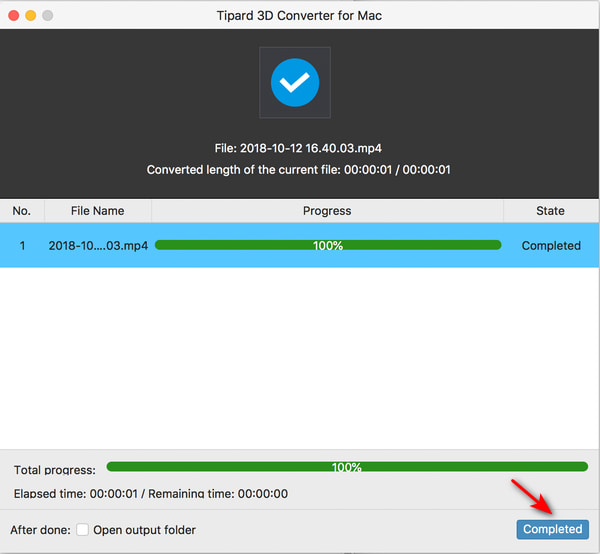概要
映画マニアのあなたは、アバター、プロメテウス、タイタニック、パイ、その他新しくリリースされた 3D 映画のような素晴らしい 3D 映画に興奮しているはずです。お気に入りの 2D ムービーを 3D 形式に変換して 3D テレビで再生し、視覚効果を高めることもできます。 Tipard 3D Converter for Mac があなたの夢を実現します。オールインワンのビデオコンバーターとして、ワンクリックで簡単に 2D ビデオを 3D に変換できます。さらに、理想的なビデオ効果を得るビデオコンバーターとしても機能します。このガイドでは主に、この多機能な Mac 用 3D コンバーターの使用方法を紹介します。
2D ビデオを追加する
Tipard 3D Converter for Mac をインストールして起動します。 2D ビデオを 3D に変換するには、まず 2D ビデオをインポートする必要があります。クリック ファイルの追加 Tipard 3D Converter for Macのメインインターフェースの左上にあるボタン。
をクリックすることもできます 落ちます ボタンを押してビデオフォルダーをインポートします。このプログラムは複数の 2D ビデオを一括変換することもできます。
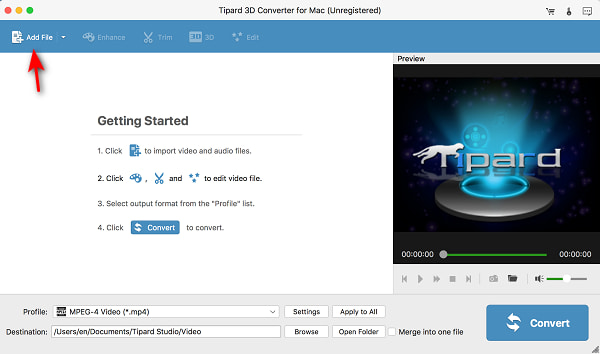
ビデオを編集する
このプログラムは、2D ビデオを 3D にすばやく変換できます。ただし、その前に、ビデオを編集して 3D 効果を使用して見栄えを良くすることもできます。
ビデオフォーマットの変更
ステップ 1 2D ビデオを追加したら、 フォーマット ビデオの横にあるボタン、または 落ちます 下部のボタン プロフィール ボックスをクリックしてビデオ形式を変更します。

ステップ 2 さまざまな種類のビデオ形式を表示できるようになりました。 iPhone、Android、TV などの多くのデジタル デバイスや、Adobe Premiere、PowerPoint などのプログラムに合わせてビデオを作成できます。この強力な機能を使用すると、ビデオの解像度やアスペクト比を変更する必要がありません。希望のビデオ形式をクリックして選択します。
次の場所でビデオ形式を検索することもできます。 プロフィールの検索 下側のボックス。
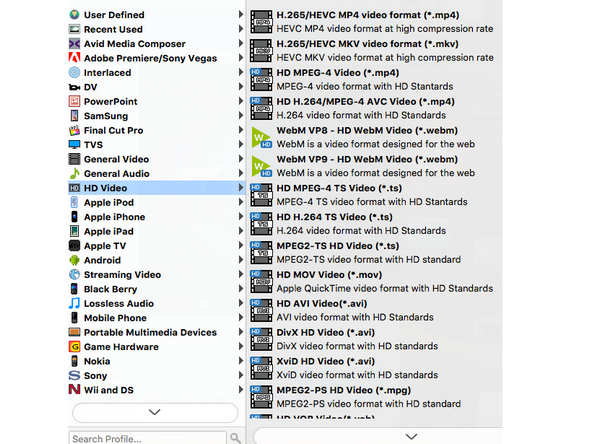
ビデオを回転する
あなたがクリックすることができます ローテート 上部のメニュー バーにある ボタンを使用して 2D ビデオを回転します。右側には選択できるショートカットの指示がいくつかあります - 時計回りに90度回転、反時計回りに90度回転, 水平フリップ, 垂直反転.
ビデオ上のコントローラーをクリックして押したままにして、回転角度をカスタマイズすることもできます。次に、 申し込む ボタンを押して回転を確認します。
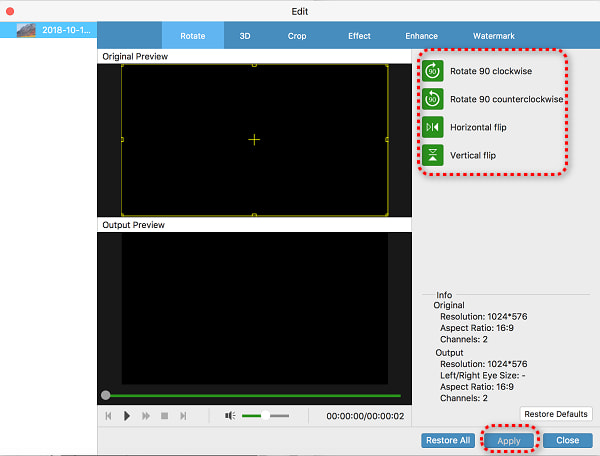
ビデオをトリミングする
クリック 作物 上部のメニューバーのボタン。ビデオのコントローラーを調整して、クロップ領域をカスタマイズできます。トリミング領域の希望の解像度を入力することもできます。
ビデオのアスペクト比を変更したい場合は、オフにすることができます。 アスペクト比を維持を選択すると、トリミング領域をより柔軟に設定できるようになります。最後に、 申し込む 右下隅のボタン。
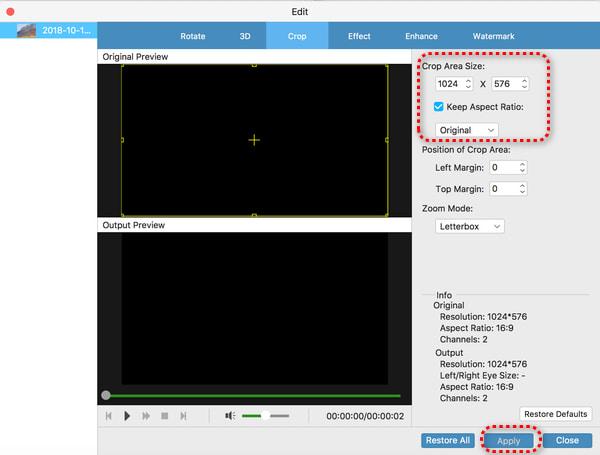
ボリュームと色の効果
また、 効果 ボタン。 の中に 効果 パネルでビデオの音量を変更できます。調整することもできます 輝度, コントラスト, 飽和, 色相 あなたのビデオの。コントローラーをクリックして押したままにして、左右にドラッグするだけで、対応するエフェクトが増減します。クリック 申し込む ボタンを押して調整を確認します。
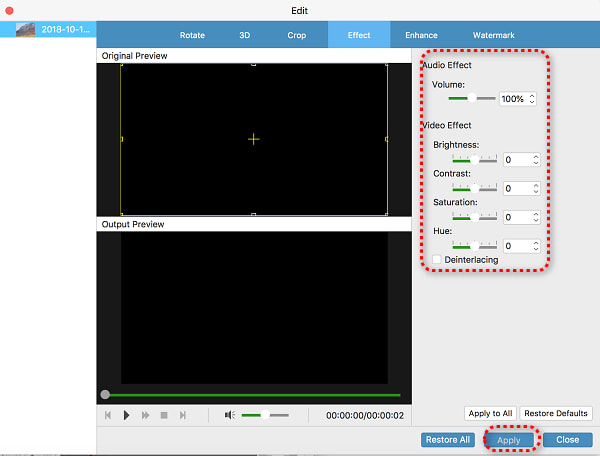
ビデオを強化する
このプログラムは、強力なビデオ拡張機能を提供します。クリック 高めます 上部のメニューバーのボタン。そうすれば、それがあなたを助けることができることがわかります 高級解像度, 明るさとコントラストを最適化する, ビデオノイズを取り除く, ビデオの揺れを取り除く。必要な拡張機能を選択し、 申し込む
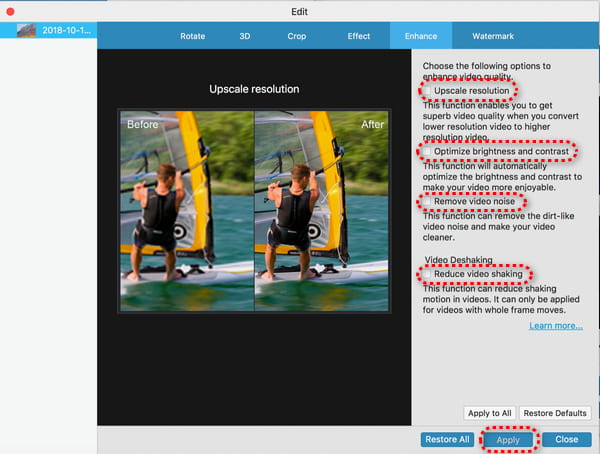
ウォーターマークを追加する
ステップ 1 ビデオを保護するために、透かしを追加することもできます。クリック 透かし 上部のメニューバーのボタン。次に、クリックします 透かしを有効にする。にテキストを入力できます テキスト ボックスをクリックするか、 ブラウズ 画像を透かしとして追加するボタン。
ステップ 2 すると、ビデオに透かしが表示されます。クリックしたままにして位置を変更できます。右側の調整機能もこれに役立ちます。最後に、 申し込む
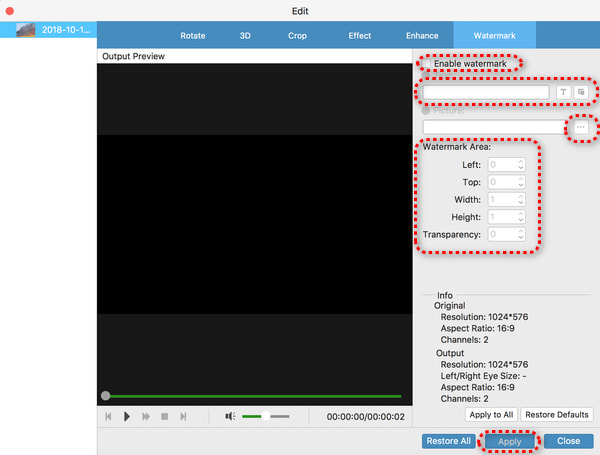
ビデオプロファイル設定
また、 設定 ボタンの プロフィール 下側のセクション。さらにビデオ調整を行うことができます。

ビデオとオーディオの設定を調整できます。たとえば、ビデオの解像度、エンコーダー、フレーム レートなどを変更できます。オーディオ ビットレートとサンプル レートを増やして、ビデオの音質を向上させることもできます。クリック OK ボタンを押して調整を確認します。
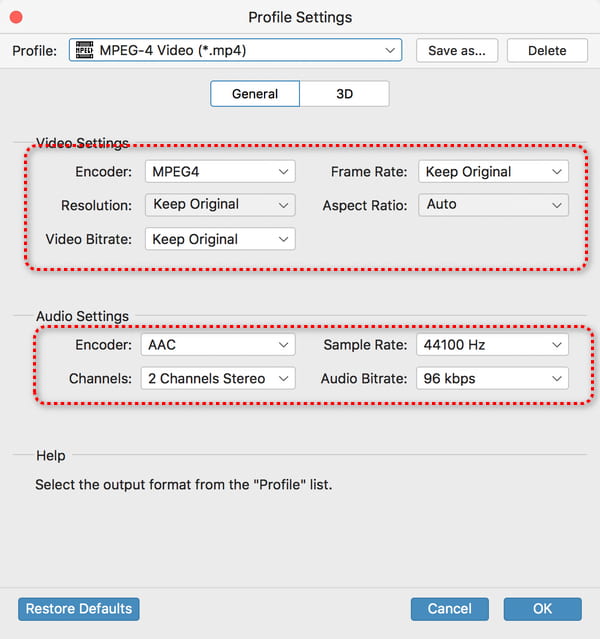
2Dビデオを3Dに変換する
ステップ 1 ビデオの調整が完了したら、 ブラウズ ボタンの 開催場所 セクション。 クリック 変換 右下隅にあるボタンを使用して、2D ビデオを 3D に変換します。をクリックすることもできます 1つのファイルに結合 複数の 2D ビデオを結合して 3 つの XNUMXD ビデオに変換します。
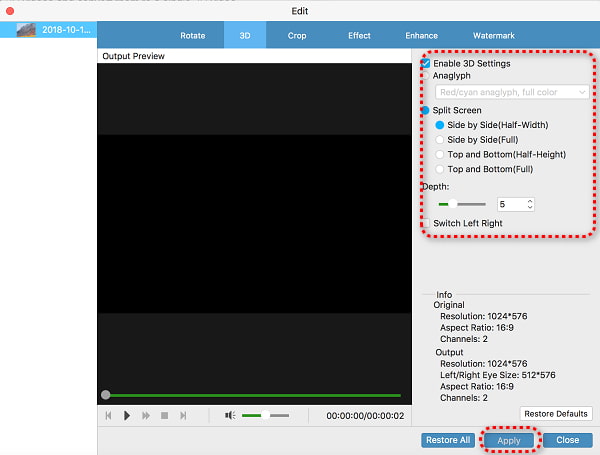
ステップ 2 このプログラムは 2D ビデオを 3D に変換しますので、しばらくお待ちください。をクリックすると、 記入済みの 右下隅のボタンを押して終了します。